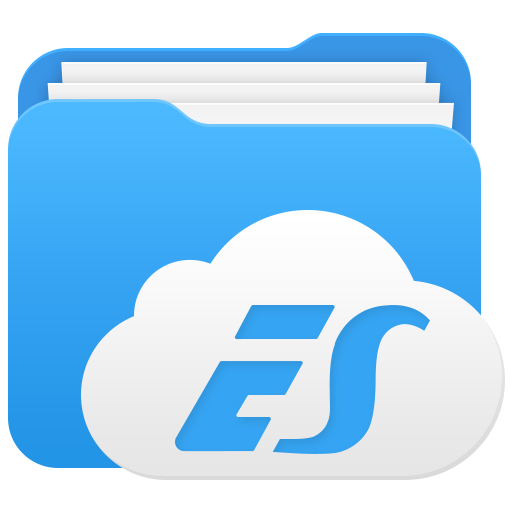Введение
Вы можете просматривать файлы отобранные по типу и предназначению (рисунки, аудио, видео, приложение, документ) прямо с домашнего экрана ES-Проводник.
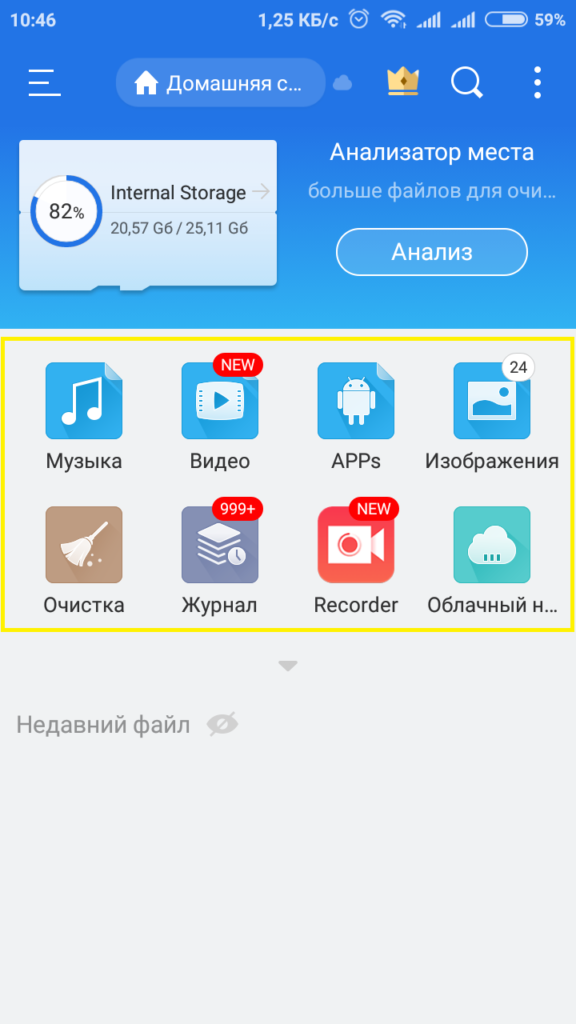
Вы так же можете открывать файлы с помощью быстрого доступа – библиотеки для просмотра ресурсов по типу. Существует два способа получить быстрый доступ: нажмите кнопку слева от адресной строки или сдвиньте панель инструментов слева направо.
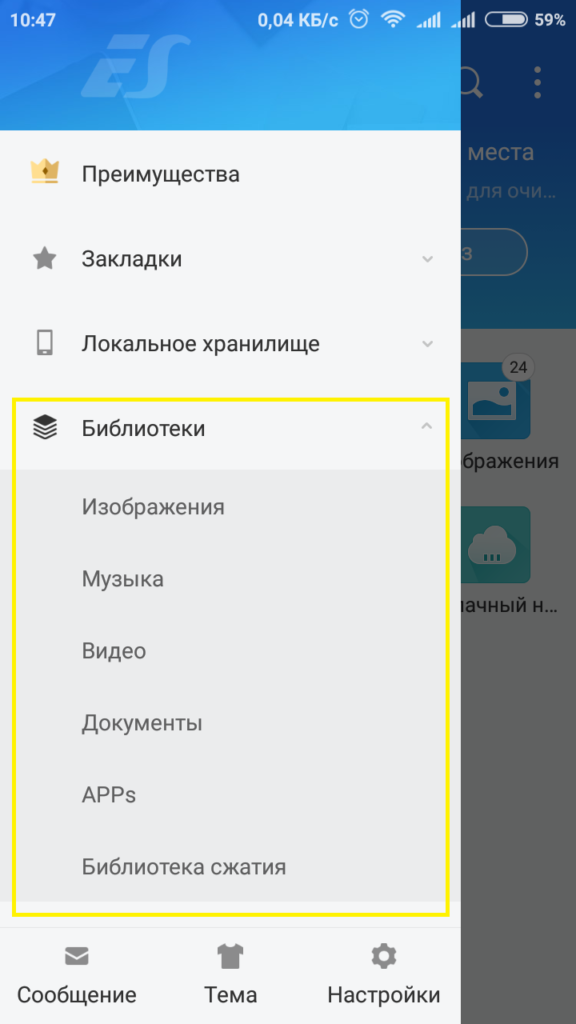
Открытие файлов
Нажав на файл, вы можете выбрать приложение, чтобы открыть его. В ES Image viewer, нажав кнопку меню в правом верхнем углу, вы можете выполнять операции, как показано на скриншоте.
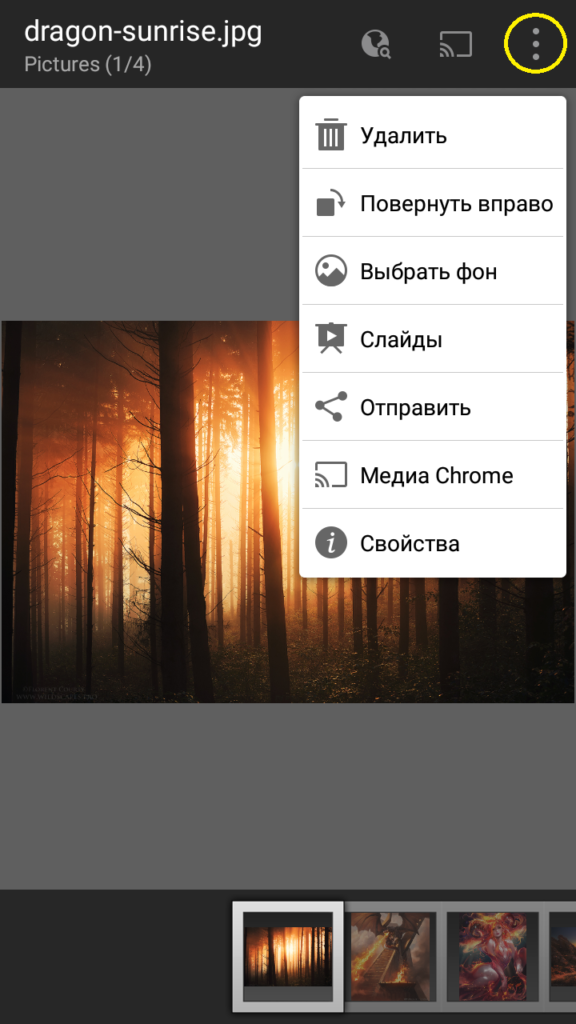
Вы также можете искать сетевые ресурсы в соответствии с именем файла или разрешением, нажав кнопку поиска.
Кроме того, вы можете просматривать изображения в Chromecast, нажав кнопку Chromecast.
Для проигрывания музыки мы создали ES Music Player

Нажав кнопку поиска на обложке, вы можете искать сетевые ресурсы. Сдвинув экран справа налево, вы можете получить страницу списка воспроизведения, где вы можете изменить порядок воспроизведения музыки, нажав кнопку под названием музыки, и сохранить список воспроизведения, нажав кнопку меню в правом верхнем углу. Длинным нажатием вы можете управлять списком. Вы можете открыть аудио через Chromecast, нажав кнопку Chromecast.
На левой боковой панели выберите меню инструменты, зажмите музыкальный проигрыватель ES Music Player → добавить на рабочий стол, чтобы создать виджет музыкального проигрывателя.
В ES Video player для открытия видеофайлов. Нажав кнопку поиска, вы можете искать ресурсы сети, кроме того, вы можете просматривать видео через Chromecast, нажав кнопку Chromecast.
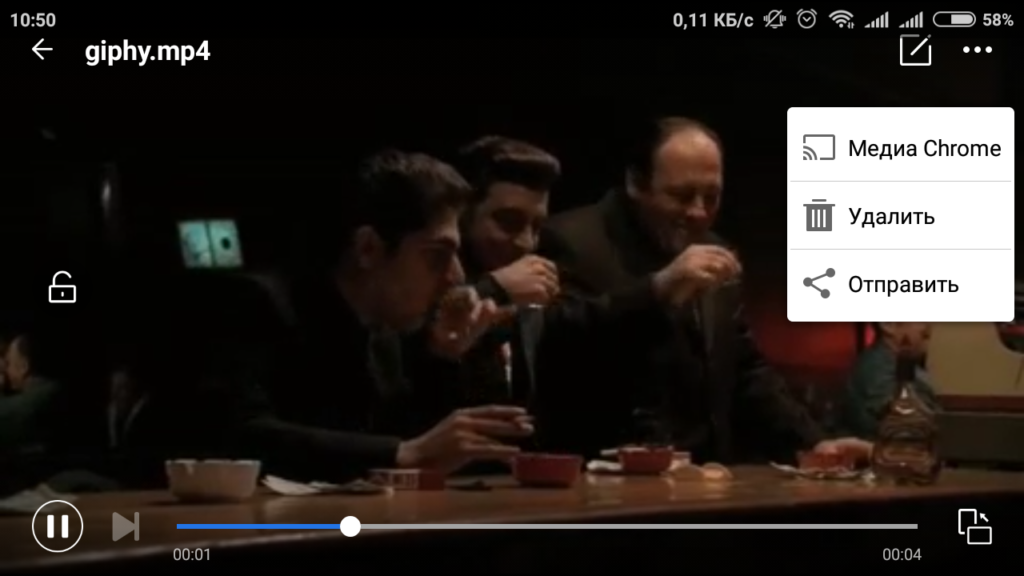
В текущей версии программа использует системный кодек, поэтому ES Проводник поддерживает те же форматы, что и система. Вы можете попробовать другой плеер, если наш не воспроизводит нужный видеофайл.
Плагин Chromecast
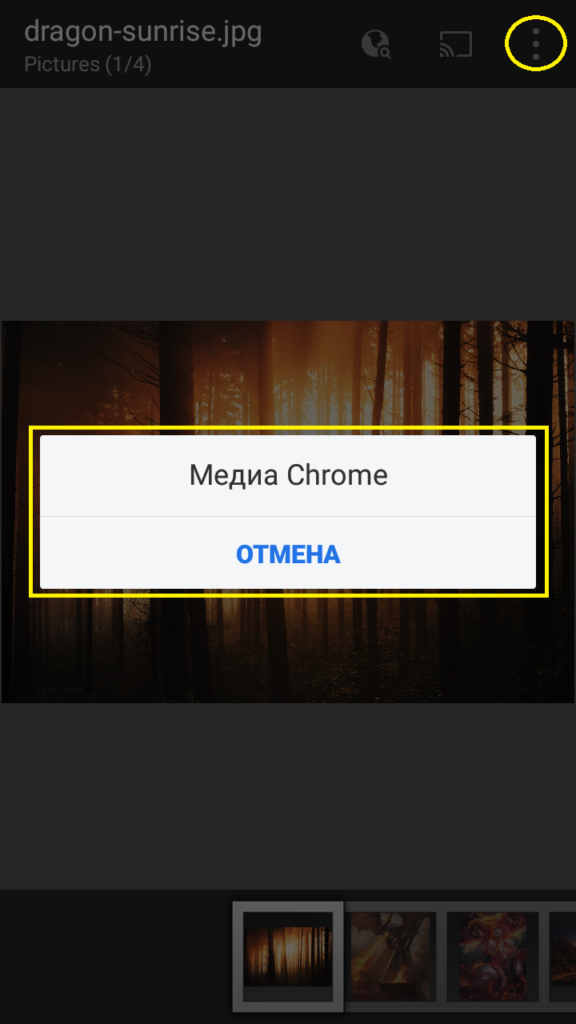
Если у вас есть устройство Chromecast, вы можете просматривать мультимедийные файлы с его помощью используя ES-Проводник. Для этого выполните следующие действия:
- Подключите ваше устройство Android (требуется система 4.0 +) и устройство Chromecast к одной и той же сети Wi-Fi, убедитесь, что ваши устройства имеют доступ к сервису Google.
- Нажмите и не отпускайте медиа-файлы, в появившемся меню выберите Chromecast
- Следуйте инструкциям, чтобы загрузить плагин Chromecast и начать сканирование устройств
- Выберите необходимое устройство для воспроизведения
- Во время воспроизведения вы можете переключиться на локальное воспроизведения и использовать управление со сматрфона для управления воспроизведением.